Editace fotografií - Eliminace základních chyb
Editace fotografií je pro mnoho amatérských fotografů noční můrou. Naučit se správně používat Photoshop, Lightroom nebo jiný editační software zabere spoustu času, avšak i po několika hodinách práce může být výsledek nejistý. V této sérii článků si proto nejen představíme komplexní workflow, ale především si ukážeme několik "vychytávek" z praxe.

Je nutné fotografie editovat?
Proč vlastně musíme fotografie editovat? Někdo možná namítne, že by se fotografie editovat neměly vůbec. Úprava fotografií se některým z nás dokonce může jevit jako švindl. Dotazy typu "Tu fotografii jsi udělal ve Photoshopu?" nebo "Ty používáš hodně Photoshop, že?" slyšel snad každý fotograf.
Ohledně použití Photoshopu panuje velké nedorozumění. Většina laické veřejnosti se domnívá, že fotografie, jako jsou ty moje, byly nějak “vytvořeny” v Photoshopu. Ano, každý fotograf v éře digitální fotografie musí určitým způsobem používat Photoshop, stejně tak jako naši předchůdci v dobách fotografie analogové používali fotografickou komoru. Žádná softwarová úprava ale nedokáže zachránit špatnou kompozici, vytvořit velkolepé světlo, či přeměnit šedou oblohu do zlatavého západu slunce, aniž by zkušenému oku nebylo na první pohled zřejmé, že se jedná o práci Photoshopu.
Kdo si přečetl článek o focení do rawu, dozvěděl se, že při fotografování do rawu vznikne pouze soubor dat, ze kterého fotografii "vyrobíme" až následným vyvoláním v rámci postprocessingu. Jinými slovy, každý fotograf musí používat editační software, aby ze souboru dat vyvolal fotografii (tedy formát JPEG nebo TIFF). Stejně tak musí každý fotograf použít editační software, aby finální fotografii zmenšil / zvětšil na danou velikost tisku, případně pro tisk doostřil.
Na druhou stranu to řada začátečníků s úpravami často přehání. Vyfotí pouze průměrnou fotografii a originalitu se jí následně snaží vštěpit velkým množstvím přehnaných úprav. Takové fotografie pak vypadají nepřirozeně a nazýváme je "přesoftěné".
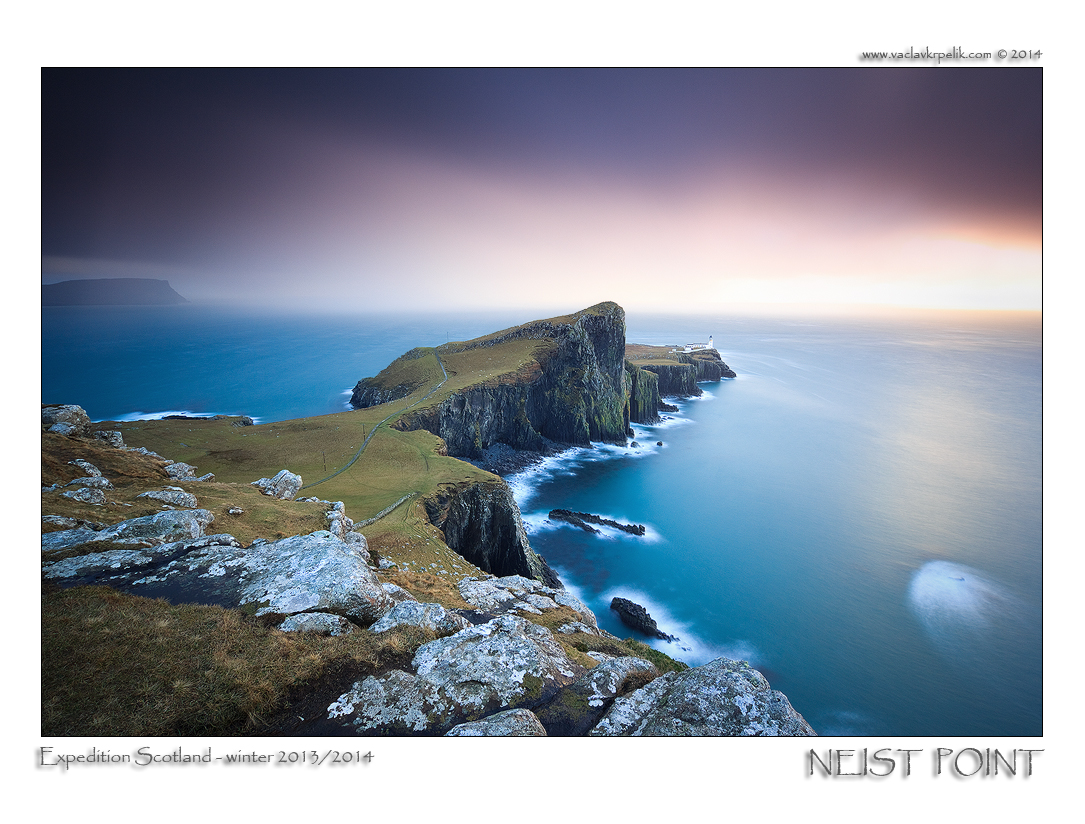
Na svých workshopech jsem se také mnohokrát setkal se začátečníky, kteří investovali statisíce do drahé foto-techniky, ale už nejsou ochotní s fotografiemi dále pracovat. Věří totiž, že díky velké investici do foto-techniky, fotoaparát udělá vše za ně. Opět velký omyl.
Poslední skupinou jsou fotografové, kteří fotí do JPEG. Při použití tohoto formátu se lze editaci fotografií téměř vyhnout. Zmáčknutím spouště totiž dojde ke ztrátové kompresi dat a výrobcem přednastavený algoritmus fotografii propůjčí jakýsi univerzální kontrast, barvy a ostrost. Výsledek je tedy generovaný automaticky a nelze jej již příliš měnit. Ačkoliv i toto je možnost, věřím, že každá fotografie si zasluhuje individuální přístup a tak toto není správná cesta. Fotograf by měl být tím, kdo fotografii definuje finální podobu a ne výrobce a jim přednastavený algoritmus.
Jak moc edituji své fotografie, je jedna z nejčastějších otázek, se kterou se setkávám. Pojďme se tedy podívat společně na editační workflow, které používám jak u svých fotografií krajinářských, tak u těch z mořského světa.
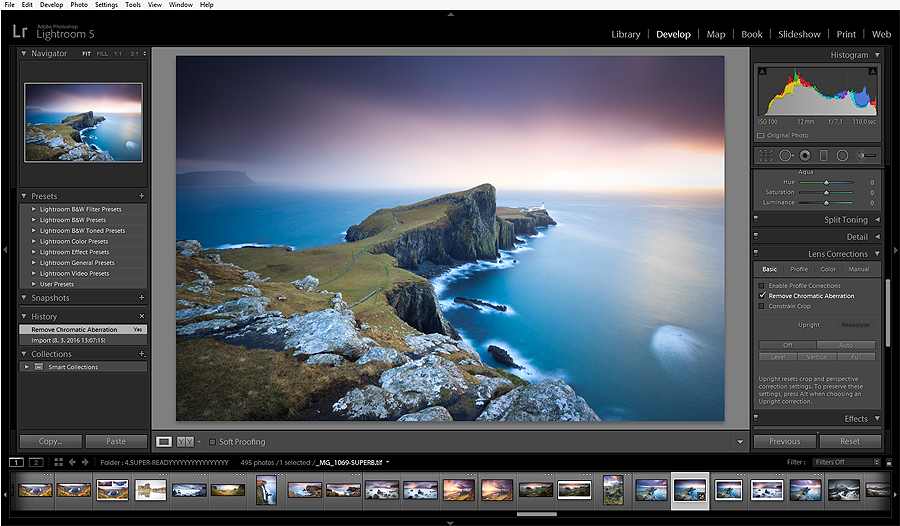
Poznámka autora: Na obrázku výše vidíte layout programu Lightroom. Vpravo nahoře lze přepínat mezi módy "Library" a "Develop", v módu "Develop" pak vidíte úplně vpravo histogram, pod kterým se nachází palety, kterým se věnujeme dále v tomto článku. Na spodní liště máte přehled načtených fotografií, zatímco vlevo je pak historie úprav, soubor presetů a navigátor.
Editační workflow
Jak tedy fotografie správně editovat? Postup při vyvolávání fotografii může být velmi krátký anebo naopak velmi pečlivý a zdlouhavý. Pokud fotografujete do rawu, doporučuji workflow složené z pěti základních bodů:
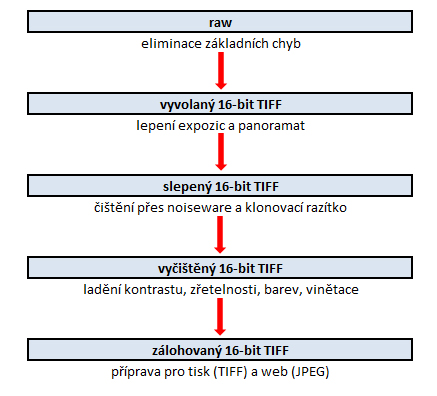 1) Budoucí fotografie otevřeme v rawu a zbavíme je základních chyb.
1) Budoucí fotografie otevřeme v rawu a zbavíme je základních chyb.
2) Fotografie vyvoláme, slepíme expozičně / do panoramat.
3) Fotografie vyčistíme.
4) Aplikujeme finální doladění a zálohujeme.
5) Fotografie připravíme pro web nebo pro tisk.
Pouze 5 kroků? To zní velmi snadno! Bohužel pod každým z těchto kroků může být schovaná velká škála jednotlivých úprav a operací. Pojďme se tedy podívat na každý z výše uvedených bodů trochu detailněji.
Poznámka autora: Posloupnost těchto kroků není náhodná, ale má smysl především z logiky věci. Jako první musíme v rawu odstranit základní chyby, protože ty už později z formátu TIFF nebo JPEG odstranit nepůjde. Čistit fotografie nelze v rawu a zároveň nemá cenu čistit místa, která se pak prolnou do panoramat nebo expozičně a tak nebudou vidět. Proto čistíme až ve třetím kroku. Finální doladění (kontrast, zřetelnost, barvy, vinětace) nemá smysl provádět na polotovaru, u kterého si často nedokážeme ještě představit, jak fotografie bude nakonec vypadat. Proto je tento krok až čtvrtý. Příprava pro tisk nebo web probíhá z finálních, zálohovaných fotografií a proto je v celém workflow až na posledním místě.

1) Otevření rawu a eliminace základních chyb
Co to jsou raw soubory a jak s nimi pracovat jsme se dočetli již v tomto článku. Takže už víme, že to, co se nám zobrazí při otevření rawu v Lightroomu nebo Photoshopu, není skutečná fotografie, ale pouze její náhled, kterému propůjčujeme různými úpravami finální podobu.
Také víme, že v rawu lze opravit spoustu chyb a problémů, které po vyvolání fotografie již opravit tak snadno nepůjde. Proto v rámci celého workflow tyto problémy eliminuji hned jako první! Které chyby mám konkrétně namysli?
Odstranění chromatické aberace
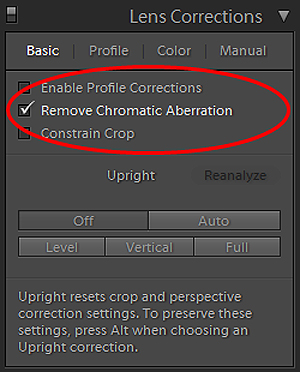 Barevná vada je problém spousty objektivů. Často je výskyt této vady spojován s konkrétním objektivem, ale není tajemstvím, že objektivy některých výrobců chromatickou aberací trpí více (například Canon aberaci relativně zvládá, zatímco moje oblíbená Tokina má s aberací problém téměř u všech objektivů).
Barevná vada je problém spousty objektivů. Často je výskyt této vady spojován s konkrétním objektivem, ale není tajemstvím, že objektivy některých výrobců chromatickou aberací trpí více (například Canon aberaci relativně zvládá, zatímco moje oblíbená Tokina má s aberací problém téměř u všech objektivů).
Dobrá zpráva je, že pokud vlastníte Lightroom 5 nebo novější verzi, problém chromatické aberace lze vyřešit jedním jediným kliknutím.
Poznámka autora: V módu "DEVELOP" najdete paletu "Lens Corrections" a aberace se zbavíte kliknutím do políčka "Remove Chromatic Aberration". Způsob odstranění aberace lze pak ještě manuálně upravit, ale já jsem si zatím vždy vystačil s automatikou.
Základní nastavení barev
 Možná jste si všimli, že když se Vám fotografie zobrazí na displeji fotoaparátu, vypadá jinak, než když ji pak otevřete v Lightroomu nebo Photoshopu. Je to opět tím, že to, co se vám při focení do rawu zobrazuje, je pouze náhled. Jinými slovy, fotoaparát a editační software vám ukazuje, jak by fotografie vypadala, kdybyste ji fotili do JPEG.
Možná jste si všimli, že když se Vám fotografie zobrazí na displeji fotoaparátu, vypadá jinak, než když ji pak otevřete v Lightroomu nebo Photoshopu. Je to opět tím, že to, co se vám při focení do rawu zobrazuje, je pouze náhled. Jinými slovy, fotoaparát a editační software vám ukazuje, jak by fotografie vypadala, kdybyste ji fotili do JPEG.
Jestliže fotíte krajinu, ve fotoaparátu máte nastaveny "Picture style" na "Landscape" a pak ten samý raw otevřeme v Lightroomu, kde máte defaultně nastavený profil "Adobe standard", bude mít fotografie samozřejmě zcela jiné podání barev.
Poznámka autora: V módu "DEVELOP" najdete paletu "Camera Calibration" a zvolíte příslušný profil. U krajinek používám profil "Landscape", u podmořských fotografií nastavuji profil "Camera Standard", u příležitostných portrétů využívám "Camera Portrait" nebo "Camera Neutral". Takto nastavený profil lze pak ještě upravit táhlem jednotlivé barvy, ale většinou to není nutné.
Základní úprava vyvážení bílé
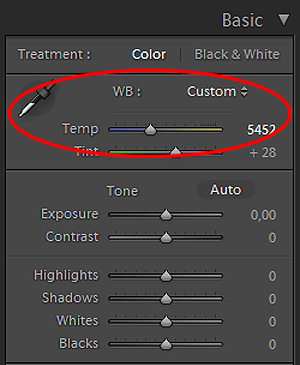 S barevným profilem souvisí i teplota barev. Při focení do rawu vždy nechávám vyvážení bílé na automatice a finální doladění realizuji až v rámci postprocessingu. U jednotlivých fotografií většinou problém s vyvážením bílé nebývá (lze se většinou spolehnout na automatiku), ale při focení panoramat, je vždy dobré nastavit pro všechny podkladové snímky stejnou teplotu (automat totiž pro každou novou kompozici zvolí teplotu dle aktuální scény, kterou objektiv zrovna zachycuje).
S barevným profilem souvisí i teplota barev. Při focení do rawu vždy nechávám vyvážení bílé na automatice a finální doladění realizuji až v rámci postprocessingu. U jednotlivých fotografií většinou problém s vyvážením bílé nebývá (lze se většinou spolehnout na automatiku), ale při focení panoramat, je vždy dobré nastavit pro všechny podkladové snímky stejnou teplotu (automat totiž pro každou novou kompozici zvolí teplotu dle aktuální scény, kterou objektiv zrovna zachycuje).
Poznámka autora: V módu "DEVELOP" najdete paletu "Basic" a pomocí táhla "Temp" vyvážení bílé upravíte (fotografii posunete do teplejších nebo studenějších tónů). Místo táhel lze použít také štěteček ("White Balance Selector"), ale to už je na preferencích každého uživatele.
Základní úprava expozice
 Pokud vám selže vestavěný expozimetr nebo jste v manuálu expozici špatně odhadli a fotografie je příliš tmavá nebo příliš světlá, lze expozici velmi jednoduše upravit. Pokud jste fotili do rawu, lze se následně v rámci opravy expozice pohybovat v rozsahu až +/- 2 EV. Tato úprava pomůže především začátečníkům, kteří se s expozicí občas netrefí. Čas od času ji však použijí i zkušení fotografové, například když chtějí z jednoho snímku, vyvolat 2 expozičně různé snímky, které pak následným prolnutím expozic slepí do jedné (více o lepení expozic bude v dalším díle).
Pokud vám selže vestavěný expozimetr nebo jste v manuálu expozici špatně odhadli a fotografie je příliš tmavá nebo příliš světlá, lze expozici velmi jednoduše upravit. Pokud jste fotili do rawu, lze se následně v rámci opravy expozice pohybovat v rozsahu až +/- 2 EV. Tato úprava pomůže především začátečníkům, kteří se s expozicí občas netrefí. Čas od času ji však použijí i zkušení fotografové, například když chtějí z jednoho snímku, vyvolat 2 expozičně různé snímky, které pak následným prolnutím expozic slepí do jedné (více o lepení expozic bude v dalším díle).
Poznámka autora: V módu "DEVELOP" najdete paletu "Basic" a pomocí táhla "Exposure" fotografii ztmavíte nebo zesvětlíte.
A co se skrývá za zbývajícími 4 kroky našeho workflow? Ty budou již trochu zajímavější, ale budete si na ně muset počkat do dalšího dílu seriálu o editaci fotografií.


Václav
Václav Krpelík je fotograf, který se zaměřuje především na fotografování krajiny a to jak té na souši, tak té pod vodou. Jako jeden z mála fotografů na světě, se s těžkou foto-technikou vydává do mořských hlubin výhradně bez přístroje. Mnohaleté zkušenosti s fotografováním hor, pobřeží, mořského světa a dalších žánrů pak předává účastníkům svých workshopů a expedic pořádaných v zahraničí.
Více o něm a o jeho tvorbě naleznete na jeho webu www.vaclavkrpelik.com.
Diskuse

14.3.2016 18:53
Těším se na další pokračování. Buď se ujistíme ve správném postupu nebo objevíme něco nového.
Děkuji.

14.3.2016 19:31

14.3.2016 21:50

15.3.2016 11:38
Ahoj fajn článek, každý máme workflow trochu odlišné.
Chromatickou aberaci skoro neřeším, na Tokině to zas taková hrůza není, respektive ne vždy je to třeba, stejně jako většinou kašlu na spravení vad objektivu přes profil, ale to je muj boj, a taky netisknu... ![]()
Základní nastavení barev, tak na to se kouknu, mám standartně v kameře vše na neutral a vyplé, tak uvidim, jestli to má takový vliv (stejně prohlížeč a LR s PS zobrazují barvy trochu jinak, bo LR PS bere svoje nastavení prostoru a prohlížeč bere prostor monitoru, takže možná to bude stejně putna, ale jsem zvědav co to udělá, takže díky. (Co já bych dal za to, aby mi PS a LR zobrazovaly profil monitoru tak jak mají a ne po svojim nebo abych měl kalibrovatelný monitor... PS LR letí trochu do červena a v prohlížeči je snímek trošku zelenější, ale nic markantního, nezkušené oko nejspíš nepozná.)
Ad WB, i u panoramat to lze nechat na auto, jen pak v RAWech musíš u všech nastavit stejnou teplotu a jelikož s tym dycky hybu....
Ladění zřetelnosti, sytost a živost (tyhle 3 většinou dělám furt stené či podobné), trochu i barvy a vinětace (na tu většinou kašlu) to vše lze dělat v LR, slepuju skládám,když se mi na středním snímku zdá obloha světlá a třeba méně modrá než si ji pamatuju, tak použiju přechod, doladím a úpravu aplikuju na všechny snímky, někdy ale takto separuju podexponované a přeexponované a středy zvlášť, to když výsledný slepenec expozic nevychází jak bych chtěl. To samé když se mi stratí zbarvení mraků při západu tak jej lokálně obnovím v LR.
A pak hurá do tiffu, složit multiexpozice (kolikrát to krásně zvládne skládání multiexpozic v Zoneru), slepit pano, vyčistit od šumu, což dělám jen velice zřídka,a někdy v LR, ale skoro vůbec, klonovací razítko, finální úprava kontrast a světlosti, mnohdy lokálně a fajront....
Jak jsem řek, každý děláme trochu jinak, znám lidi, co vše dělají v LR, a pak ty co v LR jen vyvolají (nebo použijí Camera RAW) a pak veškeré úpravy dělají v PS...
Myslím, že u začátečníků je nejhorší, že v tom vidí velkou složitost, bojí se toho, vím jak já musel dělat 2 roky v Zoneru, než sme konečně pochopil systém LR a zjistil, že mi nabízí víc možností, poté, co mi Zoner už nestačil. U rawu je krása, že všechny úpravy jsou "nedestruktivní", člověk si zkusí co dělá které táhlo a brzy zjistí, co je nejlepší.
Jen se to chce nebát, žádná věda to není.
Každopádně se těším na další díly, třeba zjistím, jak se v PS dělají věci, které neumím. A že jich je.

15.3.2016 21:02

16.3.2016 15:17
Pěkný článek. Koukám, že postup používám podobný. Jako defaultí profil ve většině případů používám Camera Standard (občas Landscape/Portrait). Expoziční kompenzaci používán celkem často - nedostávám se často do situací, že bych měl čas si s tím při focení trochu pohrát a dosáhnout ideální expozice, neboť mě přítelkyně, či skupinka nefotících lidí neustále tlačí kupředu. A proto, pokud na náhledu nevidím že by došlo třeba k výrazným přepalům, tak to řeším až při vyvolání. A z rawu jedu rovnou do jpg. Tiff vůbec neřeším, už jen proto, že pro to nemám jediný důvod a samotný tiff soubor je pak také mnohonásobně objemnější než raw data. Ale sto lidí sto chutí a sto potřeb. Pro mne tedy tiff přináší více nevýhod než výhod.

16.3.2016 21:55
Josef toho napsal tolik, že ani nevím na co odpovědět :o) Pro Phoenixcqcq bych napsal, že je to celé o tom, čeho chce člověk dosáhnout. Zda je účelem z fotografie vymáčkout co nejvíce - dosáhnout co nejkvalitnějšího tisku s širším barevným gamutem a velkoformátové fotografie pak někde vystavovat nebo jestli člověk pouze zakládá fotky v malém formátu do rodinného alba. Dle toho odpovídá i složitost workflow. Mě jde o to první a tak JPEG použiji pouze pro web.

17.3.2016 10:38
Václav: Jasně, přesně o tom to je. Fotografie netisknu, tak pro mne nemá tiff vůbec žádný význam. Jakmile mám fotografii zpracovanou, tak už s ní dále nic nedělám v 99.9% případů. A pro to 0.1% mi příjde efektivnější mít uložený *.nef + *.xmp, což je cca 40MB (nef) vs 120MB (tiff). Fotografii můžu znovu kdykoliv "vyvolat", popř znovu poupravit předchozí úpravy. Navíc je možné, že v následujících letech bude zlepšen postprocessing CameraRaw, což už se v minulosti několikrát stalo a tak můžu s postupem času z fotografie dostat ještě více.

18.3.2016 11:07
@Josef Plaček Pepo, mám pocit, že používáš Nikon? K těm barevným rozdílům (které už jsi vyřešil) - zkoušel jsi někdy vyvolat raw v origo Nikoňáckym SW? Když vyvolám raw v Lightroom (ACR) a tu samou třeba v Capture NX, tak je to nebe a dudy! Z Capture od Nikonu mi lezou krásný sytý a věrný barvy, včetně mnohem lepší ostrosti. Z Lightroomu mi lezly fotky takový nevýrazný, divný barvy, ... Řešil jsem to i na webových diskuzích a řešilo to tam více Nikonistů. Schválně si to vyzkoušej, stačí ten raw jen otevřít a už uvidíš rozdíl. S tímhle problémem jsem se potýkal jak na D40x, D90, tak D7100. Takže já Rawy zásadně vyvolávám do Tifu v SW od Nikonu a až pak si s tím hraju dále v PS. To jen takový postřeh...

18.3.2016 14:19
Josef Plaček + Klasounek: Je to trochu složitější na popis, já používám Camera RAW, což je vpodstadě to samý co Lightroom. Je třeba v něm nastavit "Color space". Nevím jak je to v Lightroomu, ale v CameraRaw je to úplně dole uprostěd hned pod obrázkem. Takový jakoby textový odkaz. Je to trochu matoucí, protože jednou se dá barevný prostor nastavit ve foťáku a pak ještě tady a co hůř. Vůbec to nemusí souhlasit. Já mám třeba ve foťáku nastaveno AdobeRGB a v CameraRAW sRGB, který je pro mé potřeby vhodný. Kdybych šel do detajlů, je to ještě složitější - RAW data pořízená foťákem v sobě nemají nijak oddělenou barevnou informaci na červenou, zelenou, modrou, jak by jeden očekával, nechce se mi to tu rozepisovat dá se to vyooglit a souvisí s tím "bayerova maska". Podstatné je, že data obsažená v "rawu", prakticky přesahují rámec jak sRGB, tak AdobeRGB, dokonce i ProPhotoRGB. Takže pokud nefotíte do jpg, tak volba barevného prostoru ve fotoaparátu na kvalitu dat nemá vliv. Má to ale určitý vliv na náhledy a histogram ve foťáku. No a aby toho nebylo málo, tak se ještě zvolený profil ukládá do meta dat a ne všechny programy (raw convertory) tuto informaci využívají. Camera RAW i Lightroom to ignorují.
Suma sumárum, výsledek je takový, že když máte nastaven výstup do AdobeRGB a fotografie uložíte, tak ty jsou pak v prohlížeči automaticky zobrazováný zpět v sRGB, což má za následek právě ztrátu barev a ostrosti. Výsledek je takový, že výstup v CameraRAW nesouhlasí s náhledem, který používáte při editaci...
Pár odkazů na závěr: https://fstoppers.com/pictures/adobergb-vs-srgb-3167
http://www.color-management-guide.com/choosing-between-srgb-adobe-rgb-and-prophoto.htmlKdyž to po sobě čtu, tak koukám, že tomu sám nerozumm z toho jak jsem to napsal... Je poznat, že je pátek a blíží se víkend a přepracovanost a únava se na tom podepsala, kor když jsem do 3 do rána zpracovával fotografie z dovolené, kvůli víkendové prezentaci :-/
Tak pro jednoduchost, možná, že tohle je váš problém: http://petapixel.com/2009/09/17/why-you-should-probably-use-srgb/

18.3.2016 16:36

24.3.2016 11:32
Klasounek : Jo mám Nikon, ale mám ve fotoaparátu vše vyplé a když sem vyvolával z Nikon softu nebo z LR tak nebyl rozdíl, mě se spíš něco pralo v PC předtím, nebo jsme měl blbě nastavený profil a po reinstalu jsem si to asi už pohlídal. No už bych konečně i zase zafotil... no už aby byl víkend, beru fotoaparát a mažu do hor, už to potřebuju, hlavně ty hory.

14.8.2016 12:08
Pěkné :-) Jen doplním, že řada operací se v Darktablu dělá tak trochu automaticky doslova na jedno kliknutí, viz oprava vad objektivu a další... takže akorát stačí vytvořit styl, který bude pro všechny fotky stejný (např. uvedená oprava se děje vždy na základě EXIFu, tedy typu daného objektivu), a je spousta problémů vyřešená.
Protože je Darktable asi nejlepší a nejrychlejší RAW editor "na trhu" (je to svobodný software, tak o trhu nemá moc smysl mluvit), nepřevádím fotky do TIFFu a podobně, ale mám je pořád v RAW a až ve finále je exportuju s plným rozlišením do JPEG.
Ještě poznámka, na podobných článcích, které se mi jinak velmi líbí a zvláště na této stránce, kterou doslova žeru, mě mrzí, že se čtenářům vnucuje koupě nějakých drahých programů. Nikdo si nedal práci, aby ukázal, jak stejných nebo lepších výsledků dosáhnout prostřednictvím programů, které jsou stejně dobré, ne-li lepší, jen za nula korun. A odmítám tvrzení, že "tohle je standard". To je prostě nesmysl. Standard tvoří lidi, a jako "standard" se mnohdy považuje jen to, co používají masy. Naše tři redakce, ExoSpace.cz, OpenOffice.cz, LinuxEXPRES.cz, openSUSE.cz před umělými standardy nesmeká, a nebojíme se doporučovat software, který třeba není tak rozšířený, ale je svobodný či přinejmenším otevřený a dostupný každému, včetně profesionálů. A není důvod říci, že by Darktable nebo možná i Raw Therapee byl horší než Lightroom.
Další články z kategorie Úpravy a tisk
Všechny články kategorie
Jak na tisk obrazů z vlastních fotek - 5 důležitých zásad
Obraz vyrobený z fotky je přitažlivou a stále populárnější formou zobrazování fotografií. I když je dnes většina uložena již…
7.4.2020

Zoner Photo studio X vs. Photoshop
Nový Zoner X se přibližuje Photoshopu (vrstvy, masky, způsob úprav). Proto jsem se rozhodl oba programy porovnat.
21.11.2017

Jak na hromadné úpravy v Photoshopu pomocí dávek
Photoshop bez akcí a dávek by byl asi jako raketoplán bez přídavných motorů. A právě v tomto článku mám pro vás spoustu…
21.11.2016

Jak neztratit hlavu při úpravách fotek
Pokud jste už někdy najednou upravovali větší množství fotek, tak víte, že je to vcelku ošemetná práce. Velmi snadno se vám…
3.6.2016

Editace fotografií - Čištění
Editace fotografií je pro mnoho amatérských fotografů noční můrou. Naučit se správně používat Photoshop, Lightroom nebo jiný…
28.3.2016

Google uvolnil sadu Nik Collection zdarma
Sada oblíbených nástrojů pro úpravy fotografií Google Nik Collection je od 24.3.2016 zdarma. V článku najdete i krátký návod, jak…
24.3.2016
Oblíbené články
Kategorie článků
Pište vlastní články
Vyznáte se ve fotografii? Máte ostatním co říci? Pomáhejte nám vytvářet zajímavý obsah Fotorádce.











